今天給大家帶來怎麼快速修複電腦係統開機無法啟動故障,快速修複電腦係統開機無法啟動故障的辦法,讓您輕鬆解決問題。
用戶在操作電腦過程中,可能由於修改硬件或軟件設置,從而遇到開機無法啟動係統的情況。碰到這種情況需要如何解決呢?本次小編就教大家運用u深度u盤啟動盤修複Windows無法啟動的問題具體方法如下:
1將u盤製作成u深度u盤啟動盤,然後連接到電腦上,重啟/開啟電腦,在顯示器中出現品牌logo的時候按下u盤啟動快捷鍵,係統便會進入到啟動項選擇窗口,選擇u盤啟動後,係統進入至u深度主菜單,選擇【03】運行U深度WinPE2013增強版,按下回車鍵確認,如下圖所示:
 2
2依次點擊係統桌麵左下角“開始--程序--係統維護--Windows啟動修複”,如下圖所示:
 3
3按照提示在彈出的窗口選擇係統版本,因為小編運行的XP係統,所以選擇第二項輸入序號“2”,按下回車鍵確認,如下圖所示:
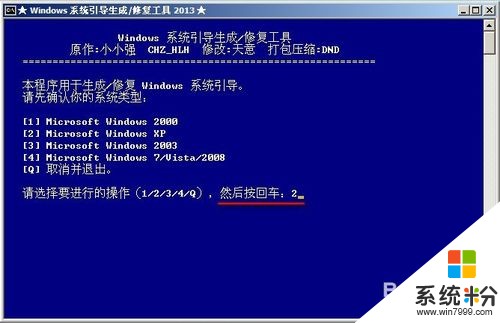 4
4繼續按照提示選擇操作模式,我們係統設在C盤,所以選擇序號“1”,按下回車鍵確認,等待工具修複係統Windows無法啟動完成,看到係統提示生成boot.ini文件後,按下任意鍵繼續,如下圖所示:
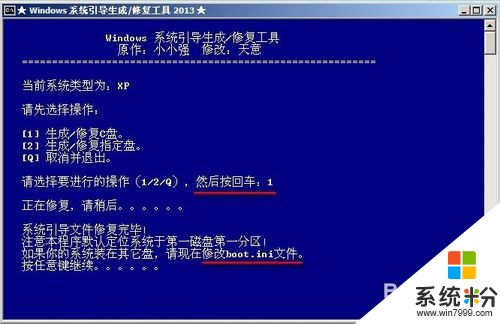 5
5我們可以在boot.int文件修改係統盤,但是這一步不建議操作,因為這是返回式操作,隻需關閉窗口即可,如下圖所示:
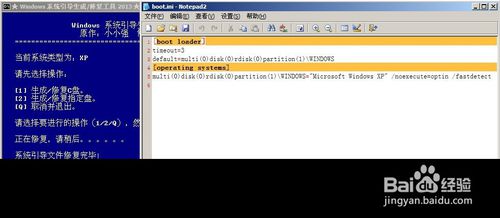 6
6結束上述操作後,重啟電腦即可正常進入電腦係統。看完以上的步驟後,相信大家都已經學會如何操作了吧!下次若碰到開機無法啟動的問題,再也不用求助電腦高手,僅需u深度u盤啟動盤就能輕鬆在家解決問題,省時省力省錢
以上就是怎麼快速修複電腦係統開機無法啟動故障,快速修複電腦係統開機無法啟動故障的辦法教程,希望本文中能幫您解決問題。
電腦軟件相關教程